Alternative Ways to Find Deleted Instagram Messages
After researching ways to recover deleted Instagram chat messages, you may still want more options. Whether the previous methods were not effective, you can also seek other avenues for future reference. So, in this section, we’ll discuss alternative methods to see deleted Instagram DMs without retrieving them.
1From Android Notification History
For Android 11 or above users, the Notification History feature may help you. Suppose you have enabled Instagram Notification and the Notification History feature before the messages are deleted from Instagram. In that case, you can follow the instructions listed below to see deleted Instagram messages by this feature.
Note: Only the messages you receive show up in Notification; the ones you send aren’t recorded.
Step 1: Go to Settings and tap Notifications.
Step 2: Scroll down and tap on Advanced Settings.
Step 3: Click on Notification history and turn it on.
Step 4: Find the Instagram tab and drop down the menu. You will be able to see all original messages received on your Instagram even those the sender has deleted.
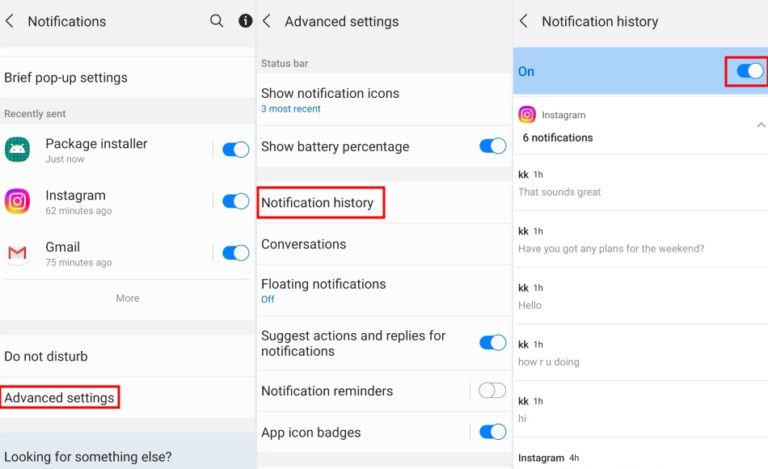
2 By AirDroid Parenting Monitoring App
The next option is AirDroid Parental Control. You can see Instagram messages from one phone on the other without opening Instagram.
Moreover, Instagram is a popular social media platform among young people. As a parent, you may be concerned about if your kid received or sent inappropriate messages on this platform. In this case, a phone monitoring app like AirDroid is also the solution. Even if your child deletes Instagram messages, the notifications sent to your phone will not be deleted unless you delete them manually.
With it, you can:
- Sync and view messages sent to your child’s Instagram.
- Live screen mirroring of what your kid is chatting about.
- Detect if your kids searched, browsed, or sent inappropriate content on Instagram.
Note: This method only works when AirDroid Parental Control is installed on both the parent’s and the child’s phones in advance before the child uses Instagram.
Step 1. Get the AirDroid Parental Control app from the Play Store or App Store and install it on your device.
Step 2. Launch AirDroid Parental Control on your device; It will direct you to the sign-up page. Create an account and then log in.
Step 3. AirDroid Kids must be installed on the target phone. Enter the pairing code to connect the device. Configure some necessary settings and add precise information.
Step 4. Once Instagram messages are synced to the app, you can tap ‘Notifications’ to view hidden, vanished, and even deleted Instagram chats.
Восстановить сообщения на Айфоне
Для мобильных устройств под управлением iOS, подойдут два приложения: U.fone и сервис Fucosoft. Оба инструмента требуют подключения к iCloud и компьютеру. Первое относится к компьютерным программам, которое можно установить на Mac OS и Windows.
Чтобы восстановить переписку в Директ через U.fone:
- Скачать и установить программу с официального сайта.
- Открыть: Восстановление данных на iPhone – подключить смартфон через USB к компьютеру.
- Нажать: «Начать сканирование» – появится список приложений и файлов, которые можно восстановить.
- Выбрать: App Document Instagram – подождать окончания процесса сканирования.
- Выбрать сообщения, которые нужно скачать или восстановить.
Кроме скачивания программ, пользователь может запросить копию чата у получателя. Удаляя переписку на своей стороне, отправленные и удаленные сообщения не видит только один пользователь. В Директе второго, сохраняются все копии полученных сообщений, фотографий.
Такой способ не срабатывает на удаленные текстовые послания через функцию: «Отменить отправку». Сообщение было удалено сразу у двух пользователей, поэтому восстановить его нельзя.
Вы могли бы использовать Instagram инструмент для восстановления сообщений или программное обеспечение, но помните, что это не считается безопасным вариантом для удаления Instagram Сообщения
Видео: Как пользоваться приложением Инстаграм Директ?
Инстаграм представляет собой международную площадку, где каждый желающий и зарегистрированный пользователь является проводником в обмене файлов. Вся выложенная информация становится общедоступной.
Директ в инстаграме является относительно новым приложением данной медиаплощадки. Оно было запущено в конце 2013 года и стало доступно для пользователей лишь в пятой версии обновления. Что такое директ в Инстаграме?
По сути, данное приложение способствует совершению приватного общения и приватного обмена файлами. Правда, есть небольшой нюанс — максимальное количество пользователей, которым можно отправлять послания, ограничивается пятнадцатью профилями. Понять, что такое директ в Инстаграме
несложно, главное уловить несколько ключевых моментов. Раскрутить свой аккаунт в Инстаграме возможно при переходе по следующему
.
Как написать в директ в Инстаграме?
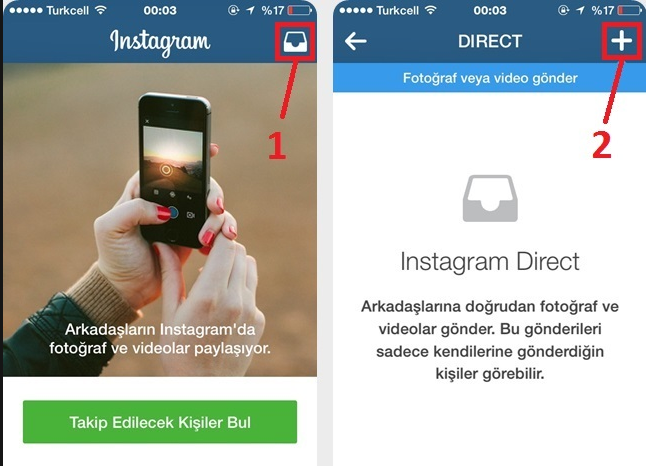
Для создания нового сообщения — отправки файла в директ Инстаграм необходимо кликнуть на иконку «Плюс», который в окне сообщений расположен в верхнем правом углу. По умолчанию приложение предложит вам отправить, либо уже имеющийся файл, например, фотографию, либо создать новый, выполнив снимок.
Обработав нужный файл, директ в Инстаграме автоматически переведет вас в новое окно, где необходимо выбрать пользователей (максимум 15) для отправки. К файлу можно добавить и текстовое сообщение. Закрепить действие необходимо, нажав зеленую галочку. Чтобы было кому отправлять подобные сообщения, воспользуйтесь
по накрутке подписчиков в Инстаграм.
Эти операции не будут отображаться в ленте, так как являются приватными и распространяются лишь на определенных пользователей.
Такие рекомендации являются основной, для того, чтобы понять, как написать
директ в Инстаграме.
Как посмотреть директ Инстаграм?
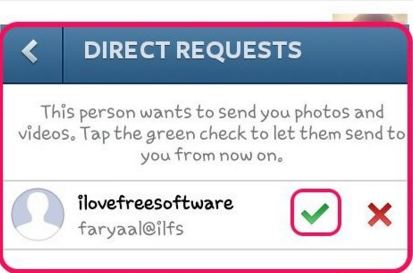
Для того чтобы понять как посмотреть директ в Инстаграм,
особых знаний не нужно.
Все входящие и исходящие послания будут храниться в ящике Инстаграм. При клике на иконку появится список входящих и запрашиваемых сообщений. Также отдельно в нижней строчке будут списки запрашиваемых входящих сообщений от пользователей, которые ранее не вели с вами переписку. Здесь же можно прослеживать о прочтении либо же не прочтении пользователем отправленных вами сообщений — если «аватар» обесцвечен, то сообщение еще не открыто, а если же цветной и рядом стоит зеленая галочка, то значит, абонент уже прочел его. Если вместо галочки изображено сердечко — пользователю понравилась ваша запись или файл, если же синий кружок — он оставил комментарий. Добавить комментарии к фото и видео в Инстаграм можно, перейдя по
Директ в инстаграме, зачем он нужен. На самом деле, отличная вещь. Не очень удобная, конечно, но и используется не так часто, а только по надобности. Я бы назвал это местом личных комментариев в инстаграм, где можно устроить переписку личными сообщениями.
Часть 1. Официальный инструмент восстановления Instagram для загрузки сообщений Instagram
Instagram предоставляет функцию, которая поможет вам загружать данные Instagram в приложение для мобильного телефона или браузер на мобильном телефоне или компьютере. После этого у вас будет копия в формате HTML или JSON, и вы сможете их прочитать.
Если вы хотите знать, как это сделать, прочитайте ниже учебники.
Вариант 1. Скачать данные на iPhone или Android
Вы можете открыть приложение Instagram на iPhone или Android, а затем выполнить подробные действия, описанные ниже.
Шаг 1Откройте приложение Instagram приложение и коснитесь профиль значку.
Шаг 2Выберите значок меню и выберите Ваша деятельность > Загрузите вашу информацию.
Шаг 3Вам нужно ввести свой адрес электронной почты для получения данных, выбрать диапазон дат и нажать Применить .
Шаг 4Выберите контент и формат файла, который вы хотите получить, и нажмите Получить файл.
Шаг 5Введите свой пароль и нажмите Продолжить > Готово.
Шаг 6Наконец, перейдите на свою электронную почту и проверьте ее. Нажмите на Скачать данные и следуйте инструкциям, чтобы завершить загрузку данных.
Вариант 2. Загрузить данные в браузере
Шаг 2Нажмите профиль значок> Настройки > Конфиденциальность и безопасность.
Шаг 3Прокрутите вниз и выберите Дата загрузки > Запросить загрузку.
Шаг 4Введите адрес электронной почты для получения данных, выберите HTML or JSON а затем нажмите Следующая .
Шаг 5Вам будет предложено ввести пароль от учетной записи, сделайте это и нажмите Запросить загрузку.
Шаг 6Проверьте свою электронную почту и нажмите Скачать данные.
Примечание. Сбор ваших данных и отправка вам электронного письма могут занять до 14 дней. Подождите терпеливо. Наконец, свяжитесь с командой Instagram, если вы не можете запросить данные для загрузки или получить электронное письмо.
Как восстановить переписку в Инстаграме с телефона

К услугам заинтересованных подписчиков существует функция реанимации данных через штатные средства. Однако не всегда работают встроенные методы того, как восстановить удалённые сообщения.
- в Инстаграме недоступно возвращение информации, которая отклонена в статусе отправки. Подобный казус актуален при включении пользователем кнопки аннулирования передачи оповещения;
- подумайте об активации бэкапа до стирания чата, иначе рискуете навсегда потерять беседу.
С Андроида
Девелоперы позаботились об автоматическом рестарте сведений, выставляемом настройками программы. Человек волен вернуть состояние софта до стирания контента. Прилагаем инструкцию, что поможет при сложившемся раскладе:
- зайдите в конфигурацию телефона;
- выберите пункт «Резервное копирование и сброс»;
- нажмите кнопку «Автоматически»;
- тапните «Приложения»;
- отметьте Инсту среди перечня установленного ПО;
- кликните «Восстановить данные»;
- выберите пункт «Учётная запись».
С Айфона
Владельцы устройств под управлением iOS вольны получить доступ к облаку iCloud. Последнее предоставляет резервное копирование стека сведений. Автоматический режим сохранения действует, если человек преднамеренно не изменил конфигурацию на Айфоне.
Как восстановить удалённые сообщения в Инстаграме, когда в аккаунте пропала история сообщений, написанных Вами и собственником чужого профиля? Используйте те самые мощности виртуального складирования переписки между пользователями фотохостинга:
- откройте настройки девайса;
- выберите команду «Имя владельца»;
- коснитесь «iCloud»;
- тапните «Управление хранилищем»;
- нажмите «Резервные копии».
Как работать с Директ в Инстаграме?
Ну вот мы и разобрались, что такое Директ, теперь перейдем к вопросу, как им пользоваться. Для начала, запустите сам клиент сети и нажмите на значок — он выглядит как небольшой бумажный самолетик и находится в верхней части экрана.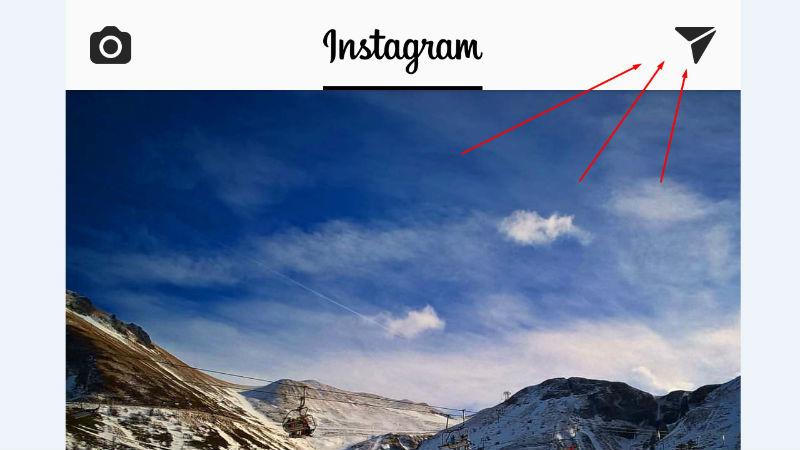
Как только вы нажмете на этот значок, перед вами появится список Instagram Direct , которые через этот сервис (или отправляли вы, но зачем вы тогда все это читаете?).
Наверняка слышали такое: «Скинуть в директ в Инстаграме» — значит отправить что-то через него. Для этого нужно нажать на символ «камера», красная стрелка на картинке. Запустится режим выбора фотографий — вы можете отснять новую или же выбрать файл из галереи на вашем смартфоне. После этого вы пишете сообщение, указываете описание при желании и адресатов:
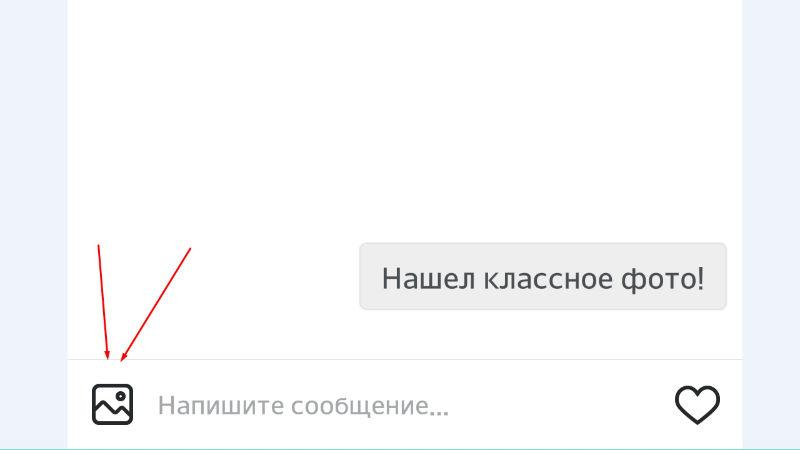
После этого вы можете выбрать фото из своей галереи или же сделать новый снимок, нажав на значок камеры справа.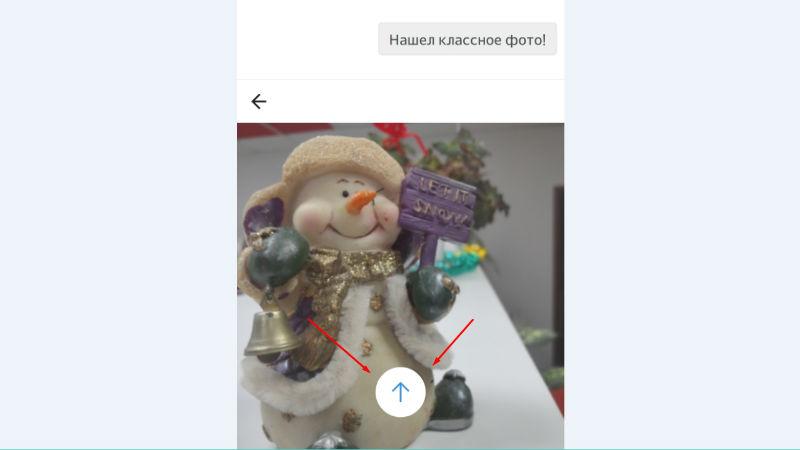
Второй способ добавить фото это использовать стандартную загрузку фото и выбрать вариант публикации не «Подписчики» ,а «Direct». Описание фотографии вводится в поле сверху (обведено зеленым), а получатели в списке снизу (обведены красным), также, вы можете воспользоваться поиском (обведен синим), чтобы найти тех, кто затерялся в общем списке. Как только всё будет готово, смело нажимайте зеленую кнопку вверху экрана.
Ну и напоследок: к сожалению, Директ есть только в телефоне, на компьютере он отсутствует, кроме пк с Windows 10 на борту. Хотя, вы можете воспользоваться программой Bluestacks и установить себе полнофункциональную Android-версию на компьютер.
Уже давно в Инстаграме появился раздел, с помощью которого можно отправлять фотографии и видеозаписи отдельным пользователям. Таким образом, в приложении появился собственный аналог личных сообщений, ведь к каждой фотографии и видео вы можете добавлять подписи и хэштеги, как это делаете под обычными публикациями. В данной статье вы узнаете, что такое Директ в Инстаграме на Айфоне и как им пользоваться.
Предназначение функции
На самом деле, возможности Direct гораздо больше, чем просто личные пересылки. Пользователь может посылать один и тот же пост одновременно 15 людям. Эту возможность можно использовать для проведения конкурсов, рассылке друзьям и так далее. При этом фотографии не будут видны остальным вашим подписчикам, если вы того не хотите. Разберемся, как пользоваться Диркет в Инстаграм с Айфона подробнее.
Что необходимо?
Во-первых, у вас уже должна быть зарегистрирована учетная запись в Instagram и установлено приложение на смартфон или планшет. Во-вторых, вам не потребуется скачивать никакие дополнительные программы, чтобы использовать сервис на iPhone. Данная функция уже присутствует в последней версии.
Инструкция по установке
Если вы еще не установили саму программу, то выполните следующие шаги:
- Зайдите в магазин приложений App Store;
- В поисковой строке введите название сервиса;
- В поисковой выдаче откройте первую страницу;
- Нажмите кнопку «Установить»;
- Далее зарегистрируйте учетную запись.
Если у вас уже был установлен нужный софт, но Директ так и не появлялся, то обновите программу вручную через настройки в магазине App Store.
Рассмотрим, где находится и как найти Директ в Инстаграме на Айфоне:
- Запустите приложение с рабочего стола или через меню смартфона;
- На главном экране в верхней части найдите значок «+»;
- Нажав на него, вы можете отправлять сообщения и материалы другим людям.
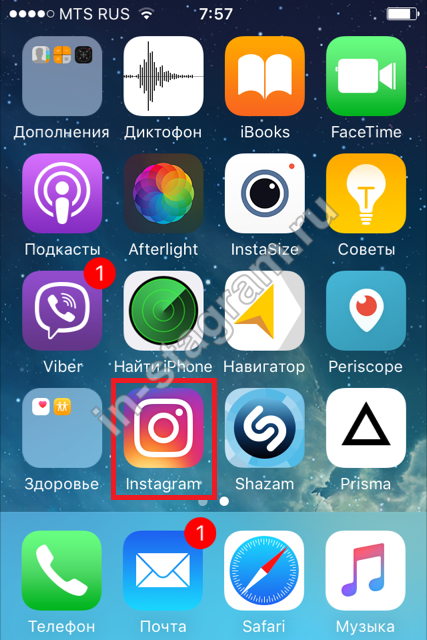
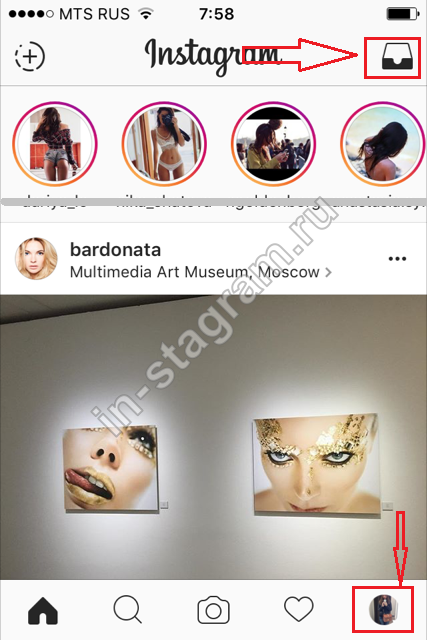
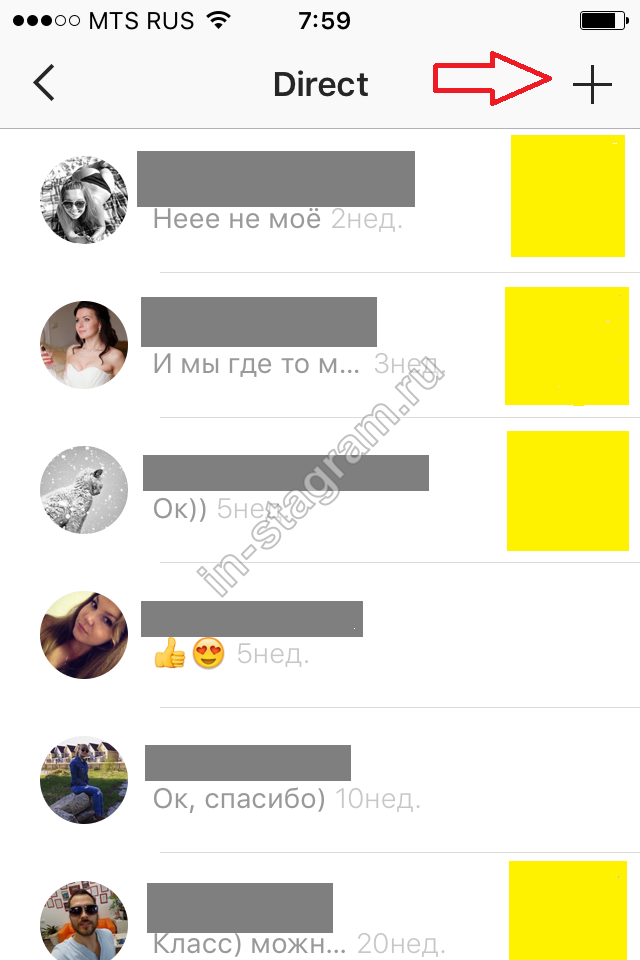
Как написать в Директ Инстаграм с Айфона?
Зайдя в сервис по вышеописанной инструкции, вы увидите список всех сообщений, которые присылали ваши друзья и которые в дальнейшем будете отправлять вы. Каждое из них можно открыть и посмотреть в Инстаграм Директ на Айфоне.
Нажмите на «+» в верхнем углу, чтобы открыть меню с созданием личного сообщения. Вас сразу же перекинет в окно выбора фотографий. Вы можете сделать новый снимок и отправить его прямо из этого места.
Отправка почти ничем не отличается от обычной публикации в ленте, разве что вам придется отметить пользователей, которым будет доступно сообщение в Direct. Добавьте описание снимка или видео, отметьте пользователей и нажмите на кнопку «Опубликовать», отмеченную зеленой галочкой.
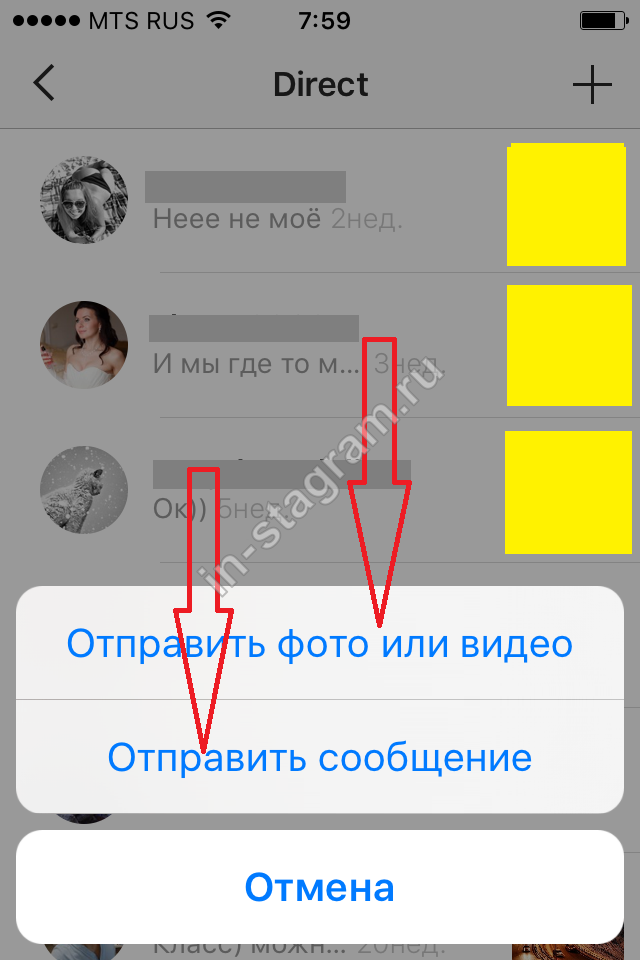
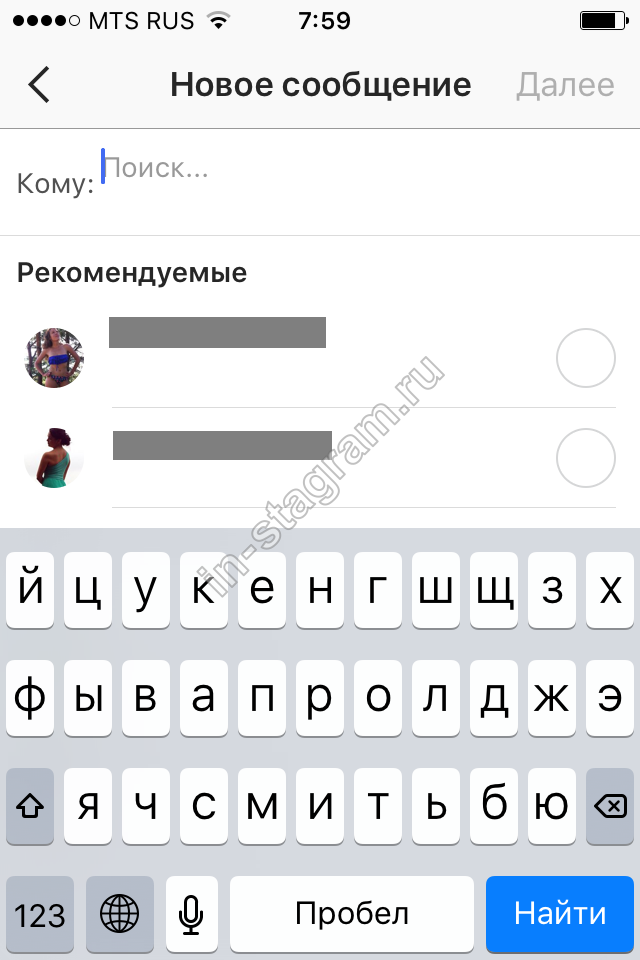
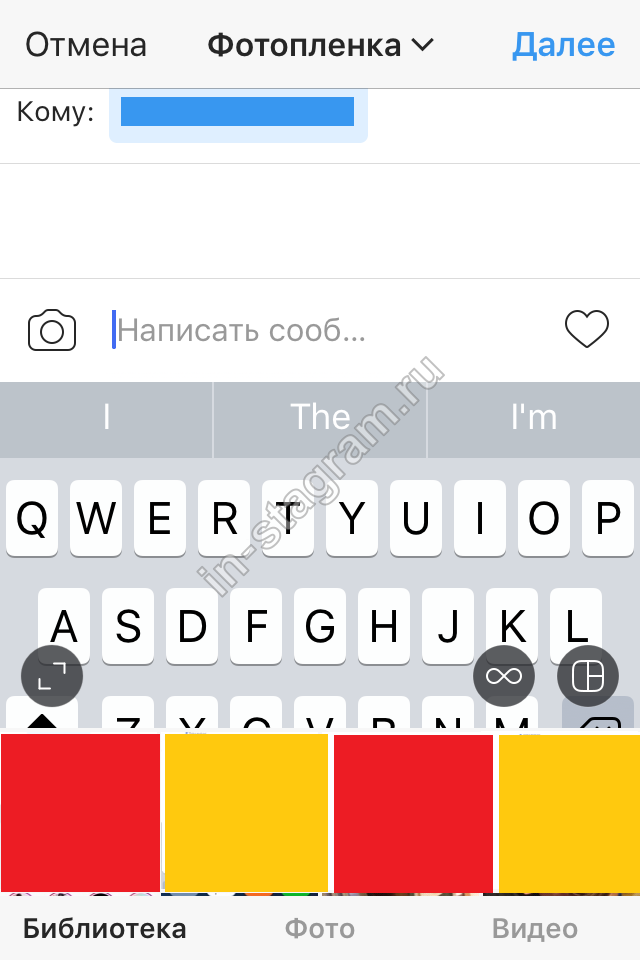
Теперь вы знаете, что за программа Директ на Айфон и как ей пользоваться. Удалить Direct в Инстаграме на iPhone и iPad можно только удалив само приложение. В обновленной версии программы вы можете просто не пользоваться данным сервисом.
Статья поведает о методах использования приложения Инстаграм Директ.
Навигация
В этой статье вы узнаете о том, что такое Директ в Инстаграме, как им пользоваться, и какие возможности он имеет.
Как скачать все данные своего аккаунта в Instagram
Если вы когда-нибудь запрашивали архив из Facebook, то уже знаете, как происходит данный процесс.
1)
Через браузер на компьютере зайдите на сайт instagram.com/download/request .
TIP
Или же просто можно зайти на instagram.com, нажать на свой профиль в правом верхнем углу, зайти в настройки, выбрать Конфиденциальность и безопасность
и нажать Запросить файл
в секции Скачивание данных
.
3)
Введите свой пароль и нажмите Запросить файл
.
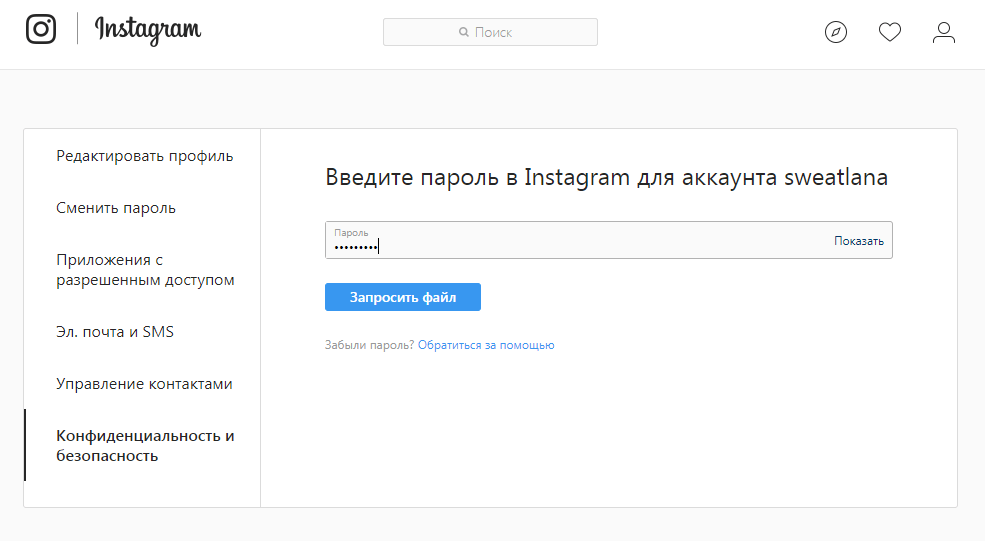
Примечание:
Instagram может обрабатывать всего один запрос из одного аккаунта за раз.
Вы увидите сообщение с подтверждением создания архива. После этого вы получите ссылку на его скачивание на свою электронную почту, которую ввели ранее. Ожидание может длиться до 48 часов, так что придётся подождать некоторое время.
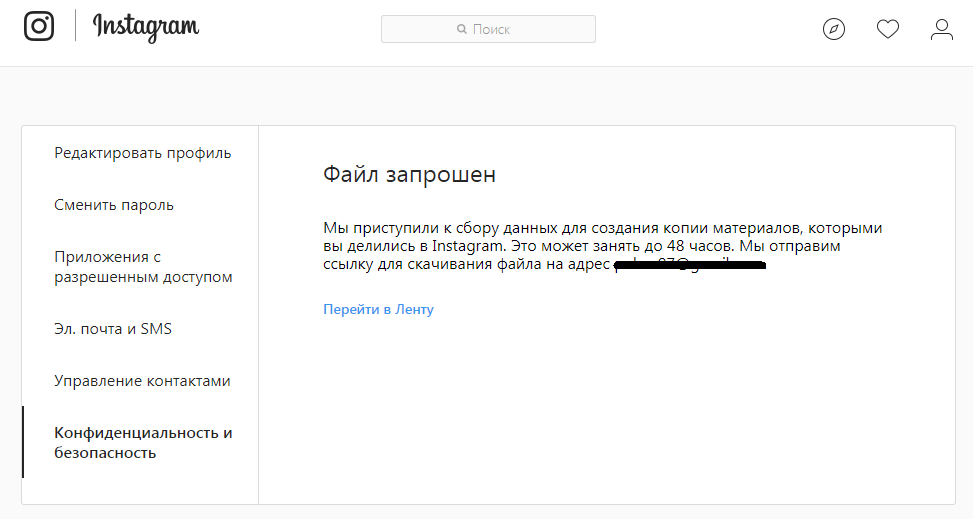
4)
Проверяйте свою электронную почту на письмо от Instagram с ссылкой на скачивание. Когда получите его, нажмите на ссылку внизу письма.
5)
Должна открыться страница с подтверждением действия. Нажмите Скачать файл
, чтобы продолжить.
6)
После завершения скачивания откройте ZIP-файл со своим юзернеймом в названии. Разархивируйте его.
7)
Откройте извлечённую папку со всеми своими данными из Instagram.
Здесь вы найдёте несколько дополнительных папок и файлы с расширением.JSON.
В папках будут все данные, которыми вы делились в приложении, включая фото и видео, истории из архива (только после декабря 2017 года), изображения профиля, сообщения и т.д.
Контент, который не является медиафайлами, как: комментарии, лайки, контакты, юзернеймы подписчиков и подписок, текст сообщений, информация профиля, история поиска, подписи к постам, настройки аккаунта и др., будет находиться в файлах JSON.
Файлы с расширением.JSON можно открыть в текстовом редакторе.
Данная функция очень полезна, если вы хотите удалить свой аккаунт в Instagram. С её помощью стало проще переходить на другие сервисы и приложения.
На данный момент функция «Скачивание данных» доступна только в веб-версии сервиса, но вскоре она появится и в приложениях для iOS и Android.
Сложно будет отыскать сегодня человека, который бы не пользовался Instagram’ом. Этот сервис является одним из самых популярных для тех людей, которые любят делиться фото, тем самым рассказывая о своей жизни. У многих пользователей при этом, иногда возникает желание скачать или сохранить фото из Инстаграма на компьютер или телефон. Но разработчики почему-то не продумали метод, посредством которого возможно было бы это сделать без каких-либо проблем.
В данной статье будет представлено 8 способов, как сохранить или скачать фотографии с Instagram’а.
Вопрос-ответ:
Какие лучшие способы восстановить удаленные сообщения в Инстаграм?
Несмотря на то, что Инстаграм не предоставляет возможности восстановить удаленные сообщения, есть несколько способов, которые могут помочь вам вернуть потерянные диалоги. Один из самых простых способов — использовать резервную копию вашего телефона. Если ранее вы создали резервную копию, вы можете восстановить удаленные сообщения, восстановив всю историю общения мессенджера. Также можно установить приложения-помощники, которые имеют функции для восстановления удаленных данных. Но стоит отметить, что эти методы не гарантируют полного восстановления всех сообщений.
Как создать резервную копию сообщений в Инстаграме?
В Инстаграме нет специальной функции для создания резервных копий сообщений
Однако, если вам важно сохранить историю общения, вы можете воспользоваться встроенными средствами операционной системы вашего устройства. Например, для устройств на базе iOS вы можете включить функцию iCloud Backup, которая автоматически создает резервную копию содержимого вашего iPhone или iPad, включая приложение Инстаграм
Для Android-устройств доступна функция резервного копирования Google Drive, которая также включает данные Инстаграма. Важно помнить, что создание резервной копии не гарантирует восстановление удаленных сообщений, но это позволяет сохранить их на случай потери или сбоя в устройстве.
Какие приложения-помощники помогают восстановить удаленные сообщения в Инстаграме?
На рынке существует несколько приложений-помощников, которые могут помочь вам восстановить удаленные сообщения в Инстаграме. Одним из популярных приложений является EaseUS MobiSaver, которое предоставляет возможность восстановить удаленные сообщения и другие данные из резервной копии вашего устройства. Еще одним известным приложением является Dr.Fone, которое имеет функции для восстановления удаленных сообщений в Инстаграме
Важно отметить, что эти приложения требуют доступа к рут-правам на Android-устройствах или резервной копии iCloud на iOS-устройствах
Какие есть способы восстановления удаленных сообщений в Инстаграм?
Существуют несколько способов восстановить удаленные сообщения в Инстаграм. Один из них — использование функции «Архивировать» в самом приложении. Это позволяет сохранить все удаленные сообщения и восстановить их при необходимости. Также можно воспользоваться резервной копией, если она создана ранее. Кроме того, можно обратиться в службу поддержки Инстаграма за помощью в восстановлении удаленных сообщений.
Могу ли я восстановить удаленные сообщения, если не использовал функцию «Архивировать»?
Да, вы можете попробовать использовать резервную копию, если она была создана ранее. Если у вас была включена автоматическая загрузка резервных копий в облако (например, в iCloud для устройств iOS или Google Drive для устройств на Android), то удаленные сообщения могут быть восстановлены. Однако, если резервной копии не было создано или удалено время после создания резервной копии, восстановление сообщений может быть затруднено или невозможно.
Как работают переписки в Инстаграме*
В социальной сети можно переписываться с мобильной и компьютерной версий. Хранилище сообщений называют «Директ», который хранит список сообщений, запросов и делит их по разным категориям.
Как переписываться в Директе с мобильной версии:
- Открыть приложение Instagram* – нажать сверху по значку в виде облака со стрелкой.
- Выбрать пользователя из списка друзей – Написать сообщение.
- Ввести текст и отправить.
- фотографией или видео;
- пригласить в видеочат;
- поделиться публикацией или Историей;
- сделать ссылку на сторонний сервис;
- отправлять голосовые сообщения.
В Директе активны ссылки, в отличие от комментариев и описаний в публикациях. Поэтому участники беседы могут переходить на сайты, обмениваться сторонними ресурсами.
Отдельная функция для мобильной версии – голосовые сообщениями. Ими можно быстро обмениваться, но записывать аудио всего до одной минуты. Участники беседы могут отправлять несколько дорожек и те воспроизводятся по очереди.
Как записать аудиосообщение:
- Зайти в Директ – выбрать переписку.
- Нажать снизу по значку в виде микрофона – задержать палец до конца записи.
- Отправить.
С компьютерной версии
С помощью ПК можно отправлять сообщения, делиться ссылками и отправлять фотографии. В отличие от мобильной, в компьютерной версии есть отдельная функция: «Поставить лайк». Чтобы воспользоваться веб-форматом Инстаграма*, не обязательно устанавливать сторонние программы или эмуляторы.
Как перейти к сообщениям:
Еще одно отличие: в веб-версии на главной появляется кнопка: «Отправить сообщение». Нажав по ней, на экране появится перечень друзей и пользователей, с которыми недавно была переписка. Можно выбрать до 40 человек, чтобы отправить сообщение и пригласить в общую группу для общения.
Через Facebook*
С помощью Фейсбука* владелец страницы сможет переписываться и управлять рекламным аккаунтом. Для работы с сообщениями, пользователю нужно переключить профиль Инстаграм* на бизнес-статус и привязать аккаунт из второй социальной сети.
Как работать с сообщениями через Фейсбук*:
- Зайти в FB – создать публичную страницу.
- Перейти к настройкам – Instagram*.
- Подключить – перейти на страницу.
- Выбрать сбоку: «Business Suite».
Для подключения аккаунта из Инстаграма*, нужно чтобы он был общедоступным и в статусе «Бизнес». Иначе публичная из Фейсбук* не подключится ко второй социальной сети.
Приложение Threads (Больше не актуально)
Приложение Threads (больше не актуально) есть для устройств под управлением Android и iOS. Его преимущество в том, что это отдельная утилита для работы с сообщениями в Инстаграме*. Поддерживает запись коротких историй, выбор «настроения» в виде статуса и работу с сеансами активности. То есть, пользователь может указывать: «В сети» или «Отсутствую» не посещая основного приложения.
Как воспользоваться и начать переписку:
- Скачать приложение в Play Market или AppStore.
- Открыть – авторизоваться с помощью страницы в Инстаграме*.
- Открыть список сообщений – начать переписку.
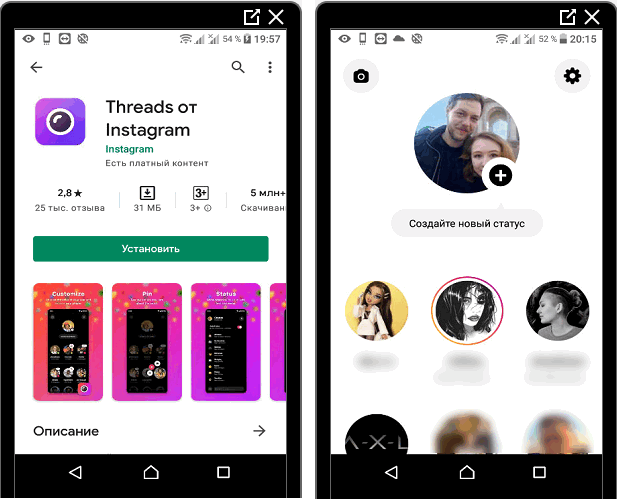
Пользователь может записывать Сторис, которые будут доступны только участникам приложения. Через Threads проще создавать видеочаты, групповые переписки. К тому же, из-за задержки между Инстаграмамом* и мессенджером, остаются копии переписок и некоторые сообщения можно восстановить, если удалил.



























